Raptor integration
Sådan opsætter du Raptor integrationen.
Step-by-step guide
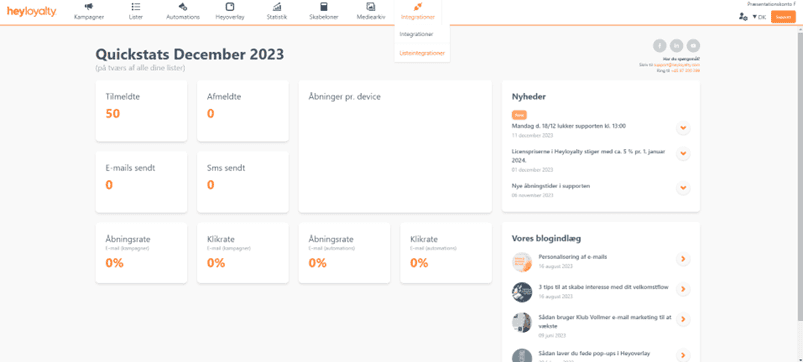
Opsæt listeintegration
For at komme i gang med at bruge Raptor skal du først have en konto hos Raptor. Har du ikke allerede det, så ræk ud til Raptor og få hjælp til at komme i gang. Når du har en konto ved Raptor, så kan du starte opsætningen af integrationen mellem Heyloyalty og Raptor. Du starter med at finde ”Listeintegrationer” under menupunktet ”Integrationer”. Find derefter ”Raptor” på oversigten og tryk ”Opsæt integration” og ”Opsæt Raptor på liste”.
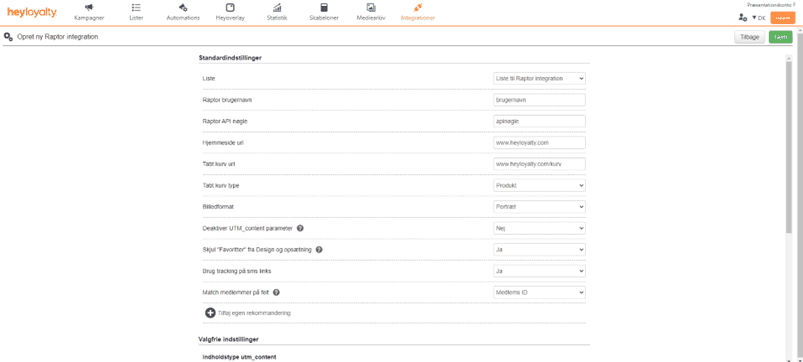
Raptor indstillinger
Her skal alle felterne udfyldes. Du vælger den pågældende liste, som skal have Raptor-indhold tilgængeligt. Brugernavnet og API nøglen finder du på din konto ved Raptor, så her er der bare indtastet noget volapyk. Det skal være dit specifikke brugernavn og API nøgle, der skrives ind her. ”Hjemmeside url” skal udfyldes med url’en til din hjemmeside inkl. www. Du skal også skrive www. foran URL’en, når du indtaster ”Tabt kurv url”. Resten af felterne på denne side skal du forholde dig til, men det er umuligt at lave en generisk opsætning, der gælder alle. Som standard står felterne dog på det, der typisk bruges i opsætningen. Er du i tvivl om noget, så ræk endelig ud til Heyloyaltys support, så skal vi nok hjælpe med at forklare forskellene på de forskellige muligheder.
{ProductUrl}
{ProductName length='100'}
{ProductDescription length='100'}
{ImageUrl}
{cell.width percent='100'}
{OriginalPrice}
{OnSalePrice}
{ProductNumber}
Der er også custom felter.
Her skal du blot skifte # ud med det nummer feltet har, eks: CustomField7
{CustomField#}